OBIEE – 비즈니스 계층
비즈니스 계층은 개체의 비즈니스 또는 논리적 모델과 물리적 계층의 비즈니스 모델과 스키마 간의 매핑을 정의합니다. 물리적 스키마를 단순화하고 사용자 비즈니스 요구 사항을 물리적 테이블에 매핑합니다.
OBIEE 시스템 관리 도구의 비즈니스 모델 및 매핑 계층에는 하나 이상의 비즈니스 모델 개체가 포함될 수 있습니다. 비즈니스 모델 개체는 비즈니스 모델 정의와 비즈니스 모델에 대한 논리적 테이블에서 물리적 테이블로의 매핑을 정의합니다.
비즈니스 모델은 스키마 구조를 단순화하고 사용자의 비즈니스 요구 사항을 물리적 데이터 소스에 매핑하는 데 사용됩니다. 여기에는 비즈니스 모델에서 논리 테이블 및 열 생성이 포함됩니다. 각 논리적 테이블은 하나 이상의 물리적 개체를 소스로 가질 수 있습니다.
논리 테이블에는 사실과 차원의 두 가지 범주가 있습니다. 논리적 사실 테이블에는 분석이 수행되는 측정 값이 포함되고 논리적 차원 테이블에는 스키마의 측정 값 및 개체에 대한 정보가 포함됩니다.
OBIEE 관리 도구를 사용하여 새 저장소를 만드는 동안 물리적 계층을 정의하면 조인을 만들고 외래 키를 식별합니다. 다음 단계는 비즈니스 모델을 만들고 저장소의 BMM 계층을 매핑하는 것입니다.
비즈니스 계층 정의에 관련된 단계 −
- 비즈니스 모델 만들기
- 논리적 조인 검토
- 논리 열 검토
- 논리 테이블 소스 검토
- 수동으로 논리적 테이블 개체 이름 바꾸기
- 이름 바꾸기 마법사를 사용하여 논리적 테이블 개체의 이름을 바꾸고 불필요한 논리적 개체를 삭제합니다.
- 측정 값 만들기 (집계)
리포지토리에 비즈니스 계층 생성
리포지토리에 비즈니스 계층을 생성하려면 마우스 오른쪽 버튼을 클릭하고 → 새 비즈니스 모델을 클릭하고 → 비즈니스 모델 이름을 입력하고 확인을 클릭합니다. 원하는 경우이 비즈니스 모델에 대한 설명을 추가 할 수도 있습니다.


BMM 계층의 논리 테이블 및 객체
OBIEE 저장소의 논리 테이블은 비즈니스 모델 및 매핑 BMM 계층에 있습니다. 비즈니스 모델 다이어그램에는 두 개 이상의 논리 테이블이 포함되어야하며 이들 간의 관계를 정의해야합니다.
각 논리 테이블에는 하나 이상의 논리 열과 이와 연관된 하나 이상의 논리 테이블 소스가 있어야합니다. 논리 테이블 이름을 변경하고, 논리 테이블의 개체를 재정렬하고, 기본 및 외래 키를 사용하여 논리 조인을 정의 할 수도 있습니다.
BMM 계층 아래에 논리 테이블 생성
BMM 계층에서 논리적 테이블 / 객체를 생성하는 두 가지 방법이 있습니다.
First method논리적 테이블을 정의하는 가장 빠른 방법 인 비즈니스 모델로 물리적 테이블을 끌어오고 있습니다. 물리적 계층에서 BMM 계층으로 테이블을 끌면 조인과 키도 자동으로 유지됩니다. 원하는 경우 논리적 테이블의 조인 및 키를 변경할 수 있지만 물리적 계층의 개체에는 영향을주지 않습니다.
비즈니스 모델 계층에 추가 할 물리적 계층 아래에서 물리적 테이블 / 별칭 테이블을 선택하고 해당 테이블을 BMM 계층 아래로 끕니다.
이러한 테이블을 논리 테이블이라고하며 열을 비즈니스 모델 및 매핑 계층에서 논리 개체라고합니다.

Second method수동으로 논리 테이블을 만드는 것입니다. 비즈니스 모델 및 매핑 계층에서 비즈니스 모델을 마우스 오른쪽 버튼으로 클릭 → 새 개체 선택 → 논리 테이블 → 논리 테이블 대화 상자가 나타납니다.
일반 탭으로 이동 → 논리 테이블 이름 입력 → 테이블 설명 입력 → 확인을 클릭합니다.

논리 열 만들기
BMM 계층의 논리 열은 물리적 계층에서 비즈니스 모델 계층으로 테이블을 끌 때 자동으로 생성됩니다.
논리 열이 기본 키인 경우이 열은 키 아이콘과 함께 표시됩니다. 열에 집계 함수가있는 경우 시그마 아이콘과 함께 표시됩니다. 비즈니스 모델 및 매핑 계층에서 논리 열의 순서를 변경할 수도 있습니다.
논리 열 만들기
BMM 계층에서 논리 테이블을 마우스 오른쪽 버튼으로 클릭 → 새 개체 선택 → 논리 열 → 논리 열 대화 상자가 나타나면 일반 탭을 클릭합니다.
논리 컬럼의 이름을 입력하십시오. 비즈니스 모델 및 논리 테이블의 이름이 열 이름 바로 아래의 "테이블에 속함"필드에 나타납니다. → 확인을 클릭합니다.
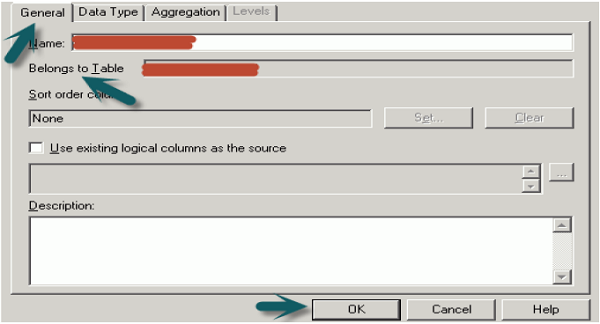
논리 열에 집계를 적용 할 수도 있습니다. 집계 탭을 클릭하고 → 드롭 다운 목록에서 집계 규칙을 선택하고 → 확인을 클릭합니다.
열에 Aggregate 함수를 적용하면 논리 열 아이콘이 변경되어 Aggregation 규칙이 적용되었음을 나타냅니다.

또한 테이블에서 논리 열을 이동하거나 복사 할 수 있습니다.
BMM 레이어에서 이동할 여러 열을 선택할 수 있습니다. 이동 된 열의 소스 대화 상자의 작업 영역에서 작업을 선택합니다. 무시를 선택하면 테이블의 소스 폴더에 논리 소스가 추가되지 않습니다.
새로 만들기를 클릭하면 논리 열이있는 논리 소스의 복사본이 소스 폴더에 만들어집니다. 기존 사용 옵션을 선택한 경우 드롭 다운 목록에서 테이블의 소스 폴더에서 논리 소스를 선택해야합니다.
논리적 복합 조인 / 논리적 외래 키 만들기
BMM 계층의 논리 테이블은 논리 조인을 사용하여 서로 조인됩니다. 카디널리티는 논리적 조인의 주요 정의 매개 변수 중 하나입니다. 카디널리티 관계 일대다는 첫 번째 논리적 차원 테이블의 각 행이 두 번째 논리적 테이블에 0, 1, 많은 행이 있음을 의미합니다.
논리적 결합을 자동으로 생성하기위한 조건
물리적 계층의 모든 테이블을 비즈니스 모델 계층으로 끌면 리포지토리에 논리적 조인이 자동으로 생성됩니다. 이 조건은 단순한 비즈니스 모델의 경우에만 거의 발생하지 않습니다.
논리적 결합이 물리적 결합과 동일하면 자동으로 생성됩니다. BMM 레이어의 논리적 결합은 두 가지 방법으로 생성됩니다.
- 비즈니스 모델 다이어그램 (저장소를 설계하는 동안 이미 다룹니다)
- 조인 관리자
BMM 계층의 논리적 조인은 물리적 조인이 정의 된 표현식 및 열 이름이 표시되는 물리적 계층과 같이 조인을 생성 할 표현식 또는 열을 사용하여 지정할 수 없습니다.
조인 관리자 도구를 사용하여 논리적 조인 / 논리적 외래 키 만들기
먼저 조인 관리자를 사용하여 논리적 외래 키를 만드는 방법을 살펴 보겠습니다.
관리 도구 도구 모음에서 관리 → 결합으로 이동하십시오. 조인 관리자 대화 상자가 나타납니다. → 작업 탭으로 이동 → 새로 만들기 → 논리적 외래 키.
이제 찾아보기 대화 상자에서 테이블을 두 번 클릭하고 → 논리적 외래 키 대화 상자가 나타납니다. → 외래 키의 이름을 입력합니다. → 대화 상자의 테이블 드롭 다운 목록에서 외래 키가 참조하는 테이블을 선택하고 → 선택 외래 키가 참조하는 왼쪽 테이블의 열 → 외래 키 열을 구성하는 오른쪽 테이블의 열 선택 → 유형 드롭 다운 목록에서 조인 유형을 선택합니다. 식 작성기를 열려면 식 창 오른쪽에있는 버튼을 클릭합니다. →식이 식 창에 표시됩니다. → 확인을 클릭하여 작업을 저장합니다.
조인 관리자를 사용하여 논리 컴플렉스 조인 만들기
논리적 복합 조인은 논리적 외래 키 사용에 비해 비즈니스 모델 및 매핑 계층에서 권장됩니다.
관리 도구 도구 모음에서 관리 → 결합 → 결합 관리자로 이동 대화 상자가 표시됨 → 조치로 이동 → 새로 작성 → 논리적 컴플렉스 결합 클릭.
논리적 조인 대화 상자가 열립니다. → 복합 조인의 이름을 입력합니다. → 대화 상자의 왼쪽과 오른쪽에있는 테이블 드롭 다운 목록에서 복합 조인이 참조하는 테이블을 선택하고 → 조인 유형을 선택합니다. 드롭 다운 목록 입력 → 확인을 클릭합니다.
Note− 드롭 다운 목록에서 테이블을 구동 테이블로 정의 할 수도 있습니다. 이는 테이블 크기가 너무 클 때 성능 최적화에 사용됩니다. 테이블 크기가 1000 행 미만으로 작은 경우 성능 저하를 초래할 수 있으므로 구동 테이블로 정의해서는 안됩니다.
차원 및 계층 수준
논리적 차원은 OBIEE 저장소의 BMM 및 프레젠테이션 계층에 있습니다. 계층이있는 논리적 차원을 생성하면 차원에 따라 달라지는 집계 규칙을 정의 할 수 있습니다. 또한 분석 및 대시 보드의 차트 및 테이블에 대한 드릴 다운 옵션을 제공하고 집계 소스의 콘텐츠를 정의합니다.
계층 적 수준으로 논리적 차원 만들기
오프라인 모드에서 리포지토리 열기 → 파일로 이동 → 열기 → 오프라인 → 리포지토리 .rpd 파일 선택 및 열기 클릭 → 리포지토리 암호 입력 → 확인 클릭.
다음 단계는 논리적 차원과 논리적 수준을 만드는 것입니다.
BMM 계층 → 새 개체 → 논리적 차원 → 수준 기반 계층 구조가있는 차원에서 비즈니스 모델 이름을 마우스 오른쪽 버튼으로 클릭합니다. 대화 상자가 열립니다 → 이름을 입력하고 → 확인을 클릭합니다.

논리적 수준을 생성하려면 논리적 차원 → 새 개체 → 논리적 수준을 마우스 오른쪽 버튼으로 클릭합니다.

논리적 레벨 예의 이름을 입력하십시오. Product_Name
이 수준이 총계 수준 인 경우 확인란을 선택하면 시스템이이 수준의 요소 수를 기본적으로 1로 설정합니다. → 확인을 클릭합니다.
논리 수준을 부모로 롤업하려면 부모 요소로 롤업 지원 확인란을 선택하고 → 확인을 클릭합니다.
논리 수준이 총계 수준이 아니고 롤업되지 않는 경우 확인란을 선택하지 않고 → 확인을 클릭합니다.

부모-자식 계층
다음 단계에 따라 논리 수준에서 부모-자식 계층을 추가 할 수도 있습니다.
하위 논리 수준을 정의하려면 찾아보기 대화 상자에서 추가를 클릭하고 하위 논리 수준을 선택한 다음 확인을 클릭합니다.
논리 수준 → 새 개체 → 하위 수준을 마우스 오른쪽 버튼으로 클릭 할 수도 있습니다.

하위 레벨 이름 입력 → 확인. 이를 반복하여 요구 사항에 따라 모든 논리 열에 대해 여러 하위 수준을 추가 할 수 있습니다. 비슷한 방법으로 시간 및 지역 계층을 추가 할 수도 있습니다.
이제 테이블의 논리 열을 논리 수준에 추가하려면 → BMM 계층에서 논리 열을 선택하고 매핑하려는 논리 수준 자식 이름으로 끌어옵니다. 마찬가지로 논리 테이블의 모든 열을 끌어 부모-자식 계층을 만들 수 있습니다.
하위 레벨을 생성 할 때 논리적 레벨을 더블 클릭하여 확인할 수 있으며 해당 레벨의 하위 레벨 목록 아래에 표시됩니다. 이 상자 상단의 '+'또는 'X'옵션을 사용하여 하위 수준을 추가하거나 삭제할 수 있습니다.

팩트 테이블에 계산 추가
논리적 사실 테이블에서 열 이름을 두 번 클릭하고 → 집계 탭으로 이동하고 드롭 다운 목록에서 집계 기능을 선택하고 → 확인을 클릭합니다.

측정 값은 총 수익 또는 총 수량과 같이 추가되는 데이터를 나타냅니다. 저장소를 저장하려면 상단의 저장 옵션을 클릭하십시오.
Sum, Average, Count, Max, Min 등과 같이 사용할 수있는 다양한 Aggregate 함수가 있습니다.